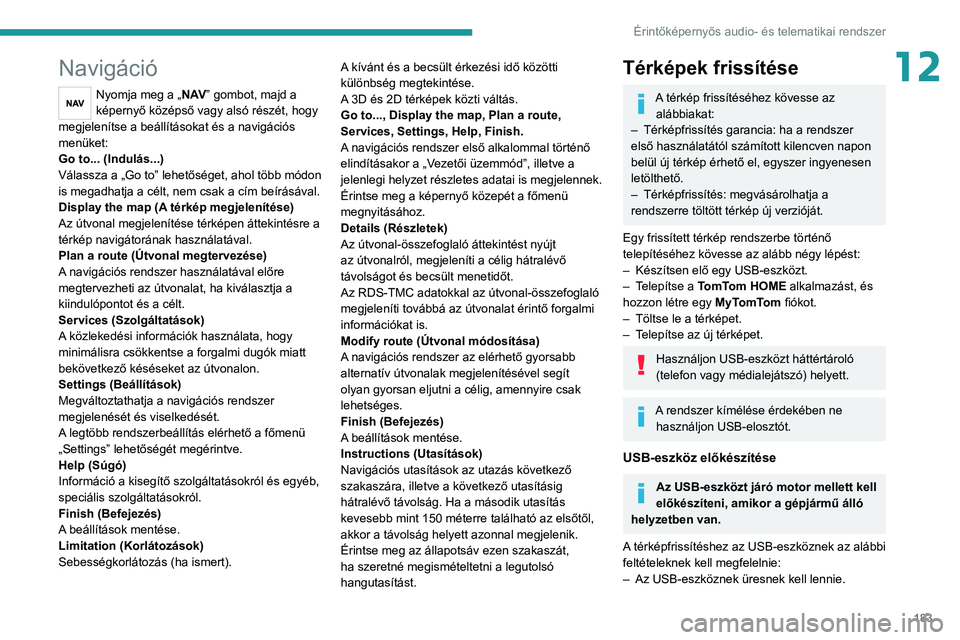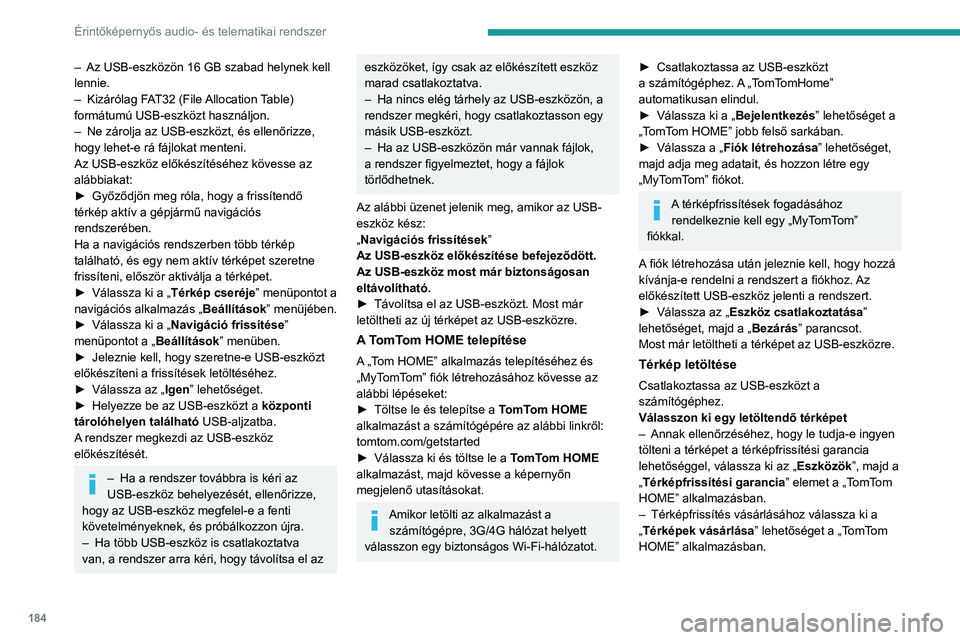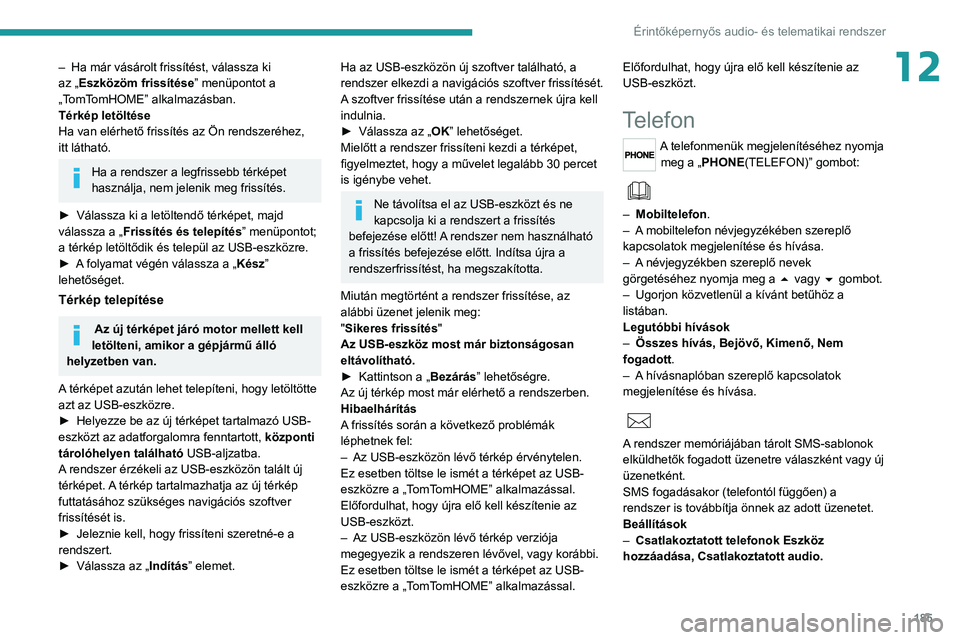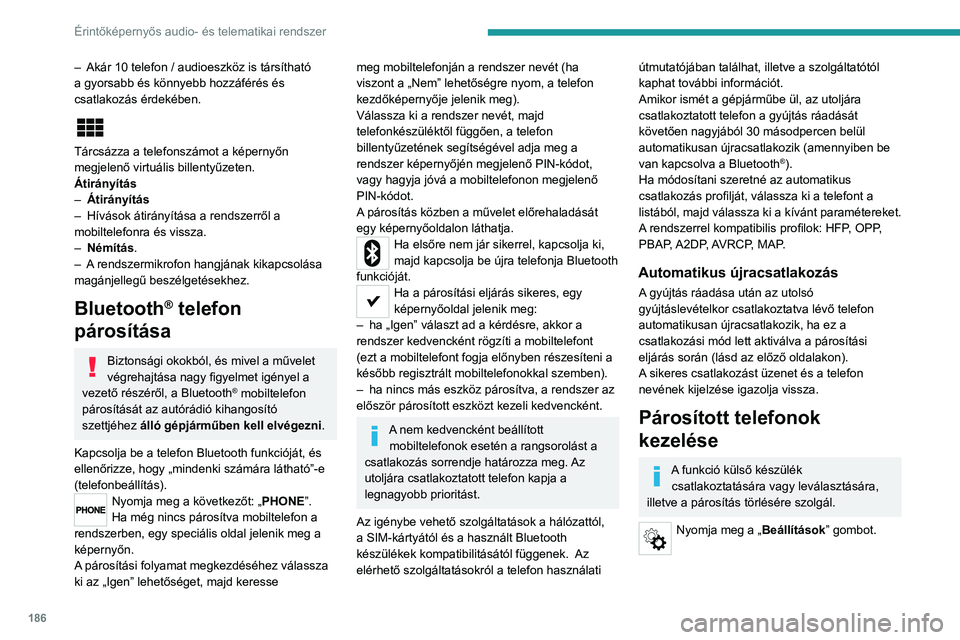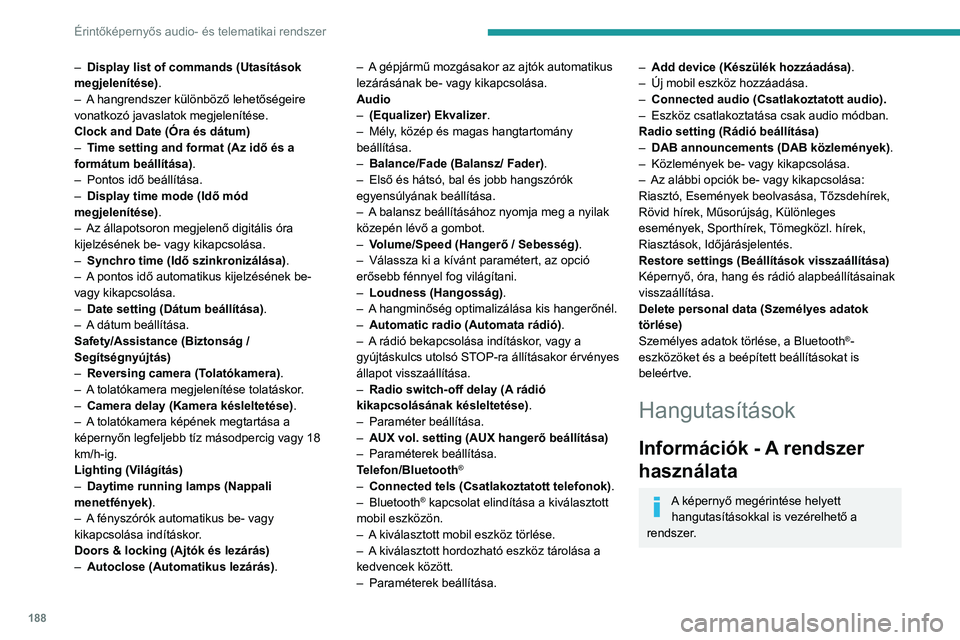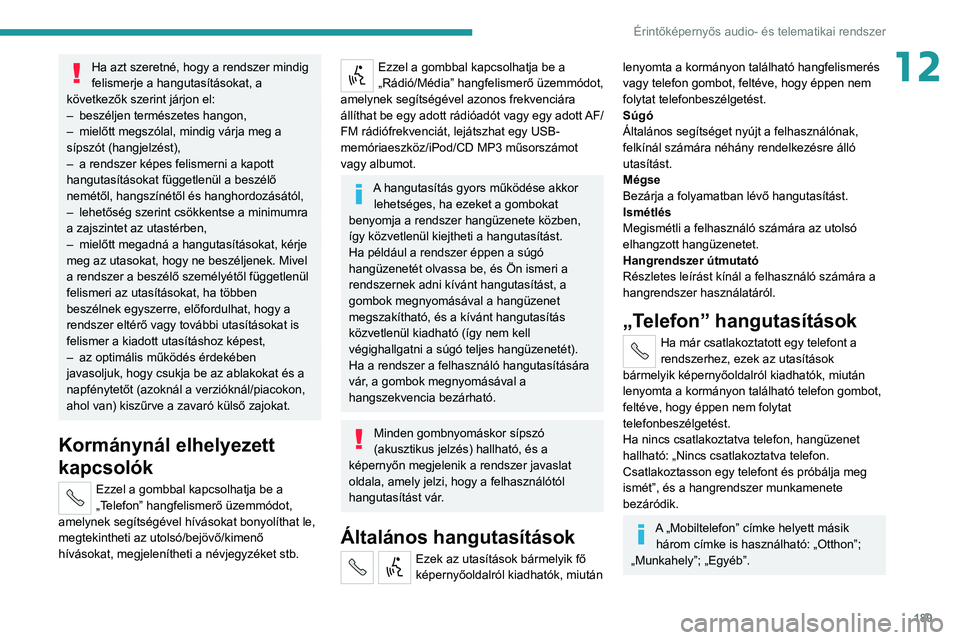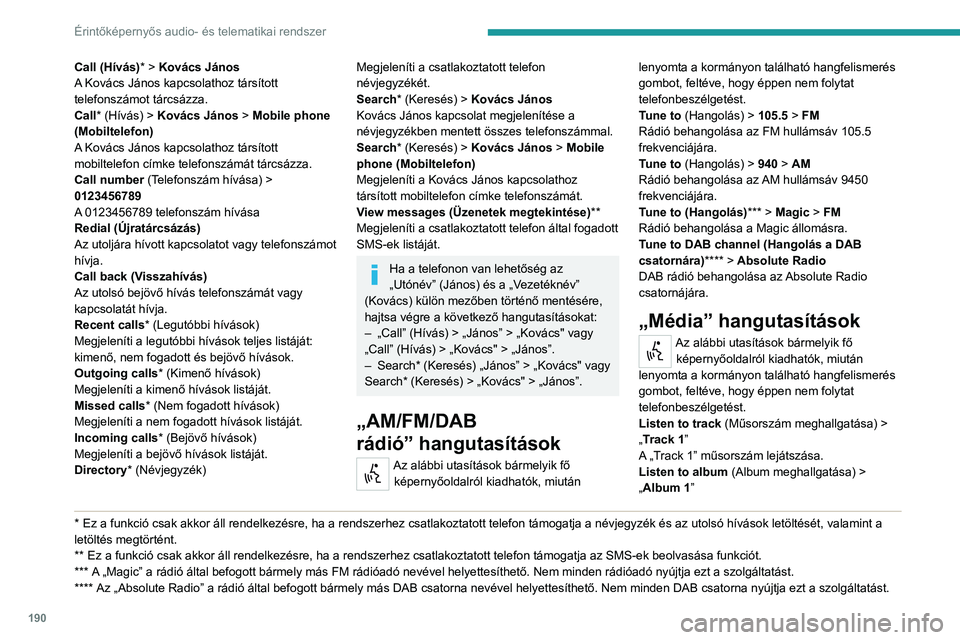Page 185 of 212
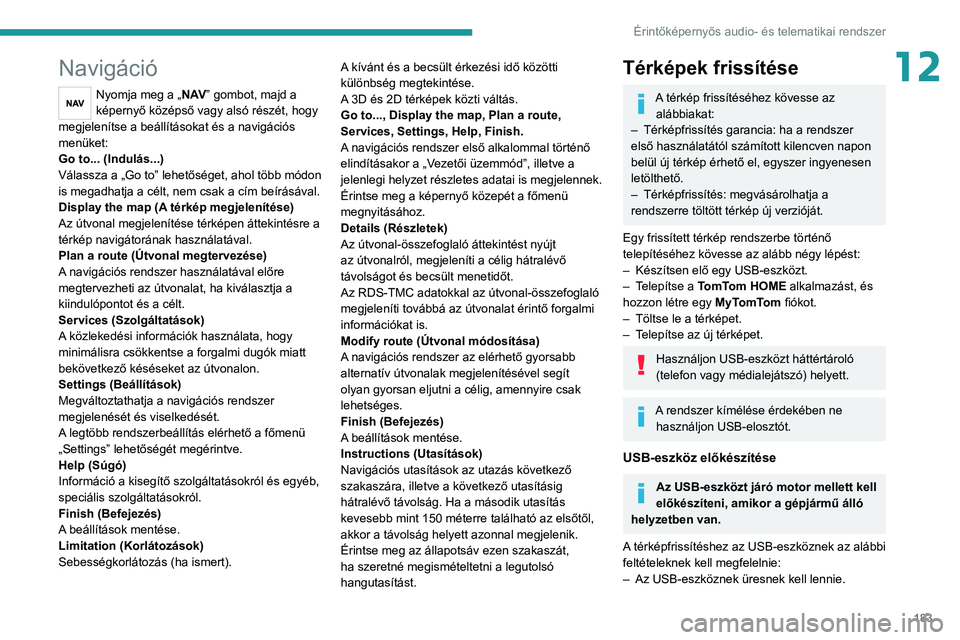
183
Érintőképernyős audio- és telematikai rendszer
12Navigáció
Nyomja meg a „N AV” gombot, majd a
képernyő középső vagy alsó részét, hogy
megjelenítse a beállításokat és a navigációs
menüket:
Go to... (Indulás...)
Válassza a „Go to” lehetőséget, ahol több módon
is megadhatja a célt, nem csak a cím beírásával.
Display the map (A térkép megjelenítése)
Az útvonal megjelenítése térképen áttekintésre a
térkép navigátorának használatával.
Plan a route (Útvonal megtervezése)
A navigációs rendszer használatával előre
megtervezheti az útvonalat, ha kiválasztja a
kiindulópontot és a célt.
Services (Szolgáltatások)
A közlekedési információk használata, hogy
minimálisra csökkentse a forgalmi dugók miatt
bekövetkező késéseket az útvonalon.
Settings (Beállítások)
Megváltoztathatja a navigációs rendszer
megjelenését és viselkedését.
A legtöbb rendszerbeállítás elérhető a főmenü
„Settings” lehetőségét megérintve.
Help (Súgó)
Információ a kisegítő szolgáltatásokról és egyéb,
speciális szolgáltatásokról.
Finish (Befejezés)
A beállítások mentése.
Limitation (Korlátozások)
Sebességkorlátozás (ha ismert). A kívánt és a becsült érkezési idő közötti
különbség megtekintése.
A 3D és 2D térképek közti váltás.
Go to..., Display the map, Plan a route,
Services, Settings, Help, Finish.
A navigációs rendszer első alkalommal történő
elindításakor a „Vezetői üzemmód”, illetve a
jelenlegi helyzet részletes adatai is megjelennek.
Érintse meg a képernyő közepét a főmenü
megnyitásához.
Details (Részletek)
Az útvonal-összefoglaló áttekintést nyújt
az útvonalról, megjeleníti a célig hátralévő
távolságot és becsült menetidőt.
Az RDS-TMC adatokkal az útvonal-összefoglaló
megjeleníti továbbá az útvonalat érintő forgalmi
információkat is.
Modify route (Útvonal módosítása)
A navigációs rendszer az elérhető gyorsabb
alternatív útvonalak megjelenítésével segít
olyan gyorsan eljutni a célig, amennyire csak
lehetséges.
Finish (Befejezés)
A beállítások mentése.
Instructions (Utasítások)
Navigációs utasítások az utazás következő
szakaszára, illetve a következő utasításig
hátralévő távolság. Ha a második utasítás
kevesebb mint 150 méterre található az elsőtől,
akkor a távolság helyett azonnal megjelenik.
Érintse meg az állapotsáv ezen szakaszát,
ha szeretné megismételtetni a legutolsó
hangutasítást.
Térképek frissítése
A térkép frissítéséhez kövesse az
alábbiakat:
–
Térképfrissítés garancia: ha a rendszer
első használatától számított kilencven napon
belül új térkép érhető el, egyszer ingyenesen
letölthető.
–
Térképfrissítés: megvásárolhatja a
rendszerre töltött térkép új verzióját.
Egy frissített térkép rendszerbe történő
telepítéséhez kövesse az alább négy lépést:
–
Készítsen elő egy USB-eszközt.
–
T
elepítse a TomTom HOME alkalmazást, és
hozzon létre egy MyTomTom fiókot.
–
Töltse le a térképet.
–
T
elepítse az új térképet.
Használjon USB-eszközt háttértároló
(telefon vagy médialejátszó) helyett.
A rendszer kímélése érdekében ne használjon USB-elosztót.
USB-eszköz előkészítése
Az USB-eszközt járó motor mellett kell
előkészíteni, amikor a gépjármű álló
helyzetben van.
A térképfrissítéshez az USB-eszköznek az alábbi
feltételeknek kell megfelelnie:
–
Az USB-eszköznek üresnek kell lennie.
Page 186 of 212
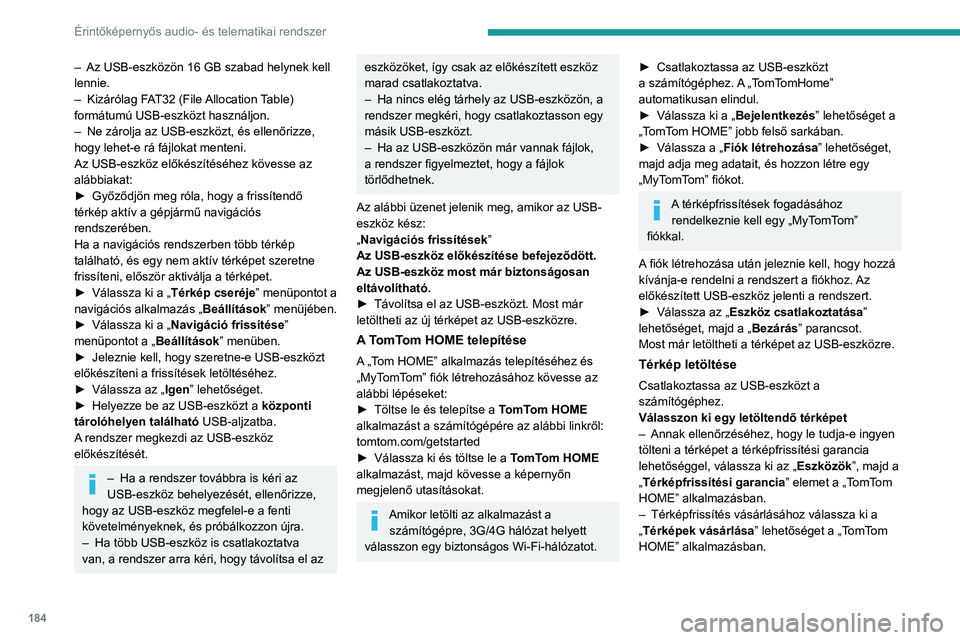
184
Érintőképernyős audio- és telematikai rendszer
– Az USB-eszközön 16 GB szabad helynek kell
lennie.
–
Kizárólag F
AT32 (File Allocation Table)
formátumú USB-eszközt használjon.
–
Ne zárolja az USB-eszközt, és ellenőrizze,
hogy lehet-e rá fájlokat menteni.
Az USB-eszköz előkészítéséhez kövesse az
alábbiakat:
►
Győződjön meg róla, hogy a frissítendő
térkép aktív a gépjármű navigációs
rendszerében.
Ha a navigációs rendszerben több térkép
található, és egy nem aktív térképet szeretne
frissíteni, először aktiválja a térképet.
►
Válassza ki a „
Térkép cseréje” menüpontot a
navigációs alkalmazás „ Beállítások” menüjében.
►
Válassza ki a „
Navigáció frissítése ”
menüpontot a „ Beállítások” menüben.
►
Jeleznie kell, hogy szeretne-e USB-eszközt
előkészíteni a frissítések letöltéséhez.
►
Válassza az „
Igen” lehetőséget.
►
Helyezze be az USB-eszközt a központi
tárolóhelyen található USB-aljzatba.
A
rendszer megkezdi az USB-eszköz
előkészítését.
– Ha a rendszer továbbra is kéri az
USB-eszköz behelyezését, ellenőrizze,
hogy az USB-eszköz megfelel-e a fenti
követelményeknek, és próbálkozzon újra.
–
Ha több USB-eszköz is csatlakoztatva
van, a rendszer arra kéri, hogy távolítsa el az
eszközöket, így csak az előkészített eszköz
marad csatlakoztatva.
–
Ha nincs elég tárhely az USB-eszközön, a
rendszer megkéri, hogy csatlakoztasson egy
másik USB-eszközt.
–
Ha az USB-eszközön már vannak fájlok,
a rendszer figyelmeztet, hogy a fájlok
törlődhetnek.
Az alábbi üzenet jelenik meg, amikor az USB-
eszköz kész:
„
Navigációs frissítések ”
Az USB-eszköz előkészítése befejeződött.
Az USB-eszköz most már biztonságosan
eltávolítható.
►
Távolítsa el az USB-eszközt. Most már
letöltheti az új térképet az USB-eszközre.
A TomTom HOME telepítése
A „Tom HOME” alkalmazás telepítéséhez és
„MyTomTom” fiók létrehozásához kövesse az
alábbi lépéseket:
►
Töltse le és telepítse a
TomTom HOME
alkalmazást a számítógépére az alábbi linkről:
tomtom.com/getstarted
►
Válassza ki és töltse le a
TomTom HOME
alkalmazást, majd kövesse a képernyőn
megjelenő utasításokat.
Amikor letölti az alkalmazást a számítógépre, 3G/4G hálózat helyett
válasszon egy biztonságos Wi-Fi-hálózatot.
► Csatlakoztassa az USB-eszközt
a számítógéphez. A „TomTomHome”
automatikusan elindul.
►
Válassza ki a „
Bejelentkezés” lehetőséget a
„TomTom HOME” jobb felső sarkában.
►
Válassza a „
Fiók létrehozása” lehetőséget,
majd adja meg adatait, és hozzon létre egy
„MyTomTom” fiókot.
A térképfrissítések fogadásához rendelkeznie kell egy „MyTomTom”
fiókkal.
A fiók létrehozása után jeleznie kell, hogy hozzá
kívánja-e rendelni a rendszert a fiókhoz. Az
előkészített USB-eszköz jelenti a rendszert.
►
Válassza az „
Eszköz csatlakoztatása ”
lehetőséget, majd a „ Bezárás” parancsot.
Most már letöltheti a térképet az USB-eszközre.
Térkép letöltése
Csatlakoztassa az USB-eszközt a
számítógéphez.
Válasszon ki egy letöltendő térképet
–
Annak ellenőrzéséhez, hogy le tudja-e ingyen
tölteni a térképet a térképfrissítési garancia
lehetőséggel, válassza ki az „ Eszközök
”, majd a
„Térképfrissítési garancia ” elemet a „TomTom
HOME” alkalmazásban.
–
Térképfrissítés vásárlásához válassza ki a
„
Térképek vásárlása ” lehetőséget a „TomTom
HOME” alkalmazásban.
Page 187 of 212
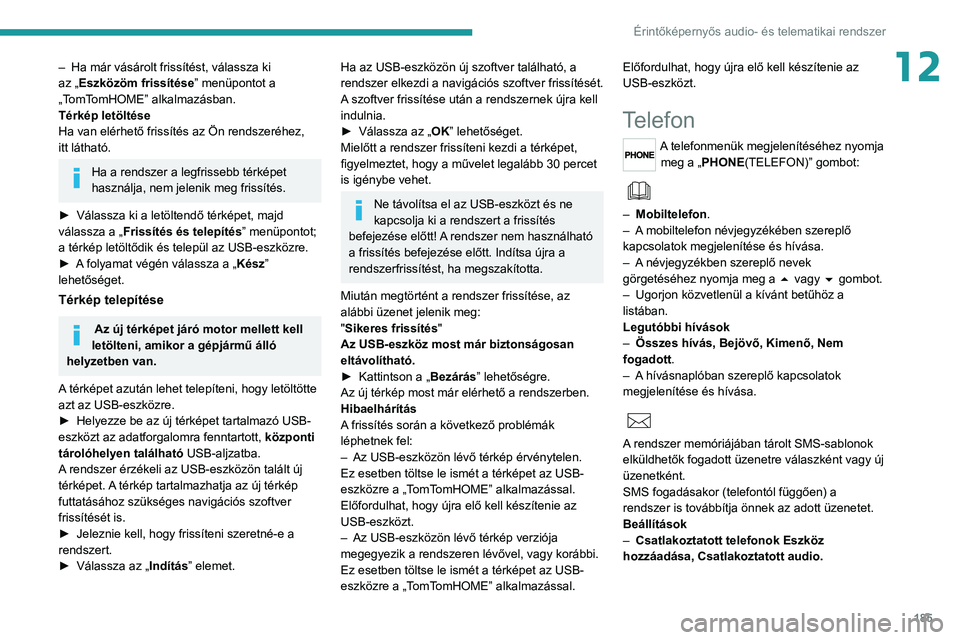
185
Érintőképernyős audio- és telematikai rendszer
12– Ha már vásárolt frissítést, válassza ki
az „ Eszközöm frissítése ” menüpontot a
„TomTomHOME” alkalmazásban.
Térkép letöltése
Ha van elérhető frissítés az Ön rendszeréhez,
itt látható.
Ha a rendszer a legfrissebb térképet
használja, nem jelenik meg frissítés.
►
Válassza ki a letöltendő térképet, majd
válassza a „
Frissítés és telepítés” menüpontot;
a térkép letöltődik és települ az USB-eszközre.
►
A
folyamat végén válassza a „ Kész”
lehetőséget.
Térkép telepítése
Az új térképet járó motor mellett kell
letölteni, amikor a gépjármű álló
helyzetben van.
A térképet azután lehet telepíteni, hogy letöltötte
azt az USB-eszközre.
►
Helyezze be az új térképet tartalmazó USB-
eszközt az adatforgalomra fenntartott,
központi
tárolóhelyen található USB-aljzatba.
A rendszer érzékeli az USB-eszközön talált új
térképet. A térkép tartalmazhatja az új térkép
futtatásához szükséges navigációs szoftver
frissítését is.
►
Jeleznie kell, hogy frissíteni szeretné-e a
rendszert.
►
Válassza az „
Indítás” elemet.
Ha az USB-eszközön új szoftver található, a
rendszer elkezdi a navigációs szoftver frissítését.
A szoftver frissítése után a rendszernek újra kell
indulnia.
►
Válassza az „
OK” lehetőséget.
Mielőtt a rendszer frissíteni kezdi a térképet,
figyelmeztet, hogy a művelet legalább 30 percet
is igénybe vehet.
Ne távolítsa el az USB-eszközt és ne
kapcsolja ki a rendszert a frissítés
befejezése előtt! A rendszer nem használható
a frissítés befejezése előtt. Indítsa újra a
rendszerfrissítést, ha megszakította.
Miután megtörtént a rendszer frissítése, az
alábbi üzenet jelenik meg:
"Sikeres frissítés "
Az USB-eszköz most már biztonságosan
eltávolítható.
►
Kattintson a „
Bezárás” lehetőségre.
Az új térkép most már elérhető a rendszerben.
Hibaelhárítás
A frissítés során a következő problémák
léphetnek fel:
–
Az USB-eszközön lévő térkép érvénytelen.
Ez esetben töltse le ismét a térképet az USB-
eszközre a „T
omTomHOME” alkalmazással.
Előfordulhat, hogy újra elő kell készítenie az
USB-eszközt.
–
Az USB-eszközön lévő térkép verziója
megegyezik a rendszeren lévővel, vagy korábbi.
Ez esetben töltse le ismét a térképet az USB-
eszközre a „T
omTomHOME” alkalmazással. Előfordulhat, hogy újra elő kell készítenie az
USB-eszközt.
Telefon
A telefonmenük megjelenítéséhez nyomja
meg a „PHONE(TELEFON)” gombot:
– Mobiltelefon .
– A mobiltelefon névjegyzékében szereplő
kapcsolatok megjelenítése és hívása.
–
A
névjegyzékben szereplő nevek
görgetéséhez nyomja meg a
5
vagy 6 gombot.
–
Ugorjon közvetlenül a kívánt betűhöz a
listában.
Legutóbbi hívások
–
Összes hívás, Bejövő, Kimenő, Nem
fogadott.
–
A
hívásnaplóban szereplő kapcsolatok
megjelenítése
és hívása.
A rendszer memóriájában tárolt SMS-sablonok
elküldhetők fogadott üzenetre válaszként vagy új
üzenetként.
SMS fogadásakor (telefontól függően) a
rendszer is továbbítja önnek az adott üzenetet.
Beállítások
–
Csatlakoztatott telefonok Eszköz
hozzáadása, Csatlakoztatott audio.
Page 188 of 212
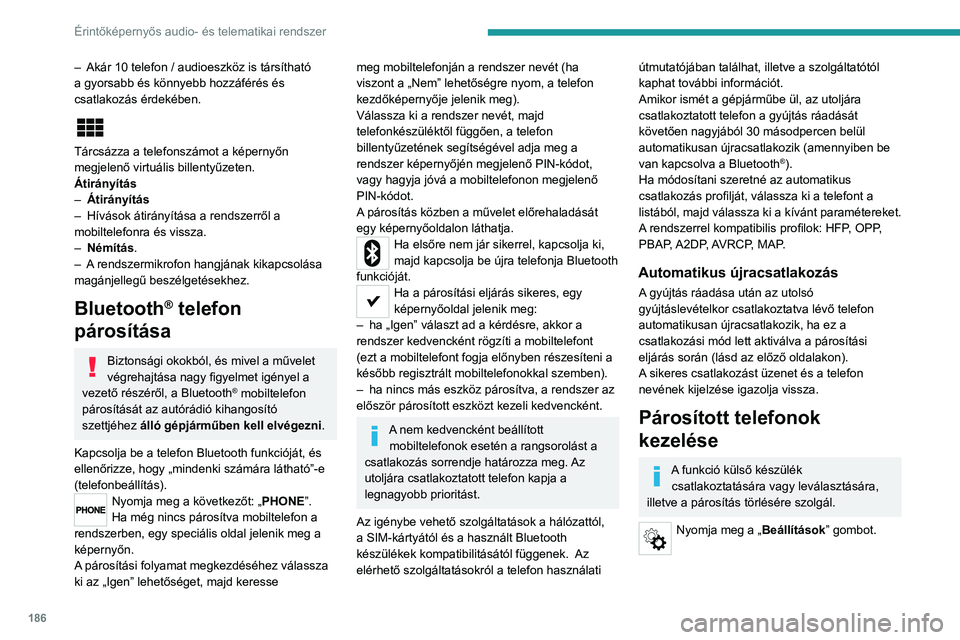
186
Érintőképernyős audio- és telematikai rendszer
– Akár 10 telefon / audioeszköz is társítható
a gyorsabb és könnyebb hozzáférés és
csatlakozás érdekében.
Tárcsázza a telefonszámot a képernyőn
megjelenő virtuális billentyűzeten.
Átirányítás
–
Átirányítás
–
Hívások átirányítása a rendszerről a
mobiltelefonra és vissza.
–
Némítás .
–
A
rendszermikrofon hangjának kikapcsolása
magánjellegű beszélgetésekhez.
Bluetooth® telefon
párosítása
Biztonsági okokból, és mivel a művelet
végrehajtása nagy figyelmet igényel a
vezető részéről, a Bluetooth
® mobiltelefon
párosítását az autórádió kihangosító
szettjéhez álló gépjárműben kell elvégezni .
Kapcsolja be a telefon Bluetooth funkcióját, és
ellenőrizze, hogy „mindenki számára látható”-e
(telefonbeállítás).
Nyomja meg a következőt: „PHONE”.
Ha még nincs párosítva mobiltelefon a
rendszerben, egy speciális oldal jelenik meg a
képernyőn.
A párosítási folyamat megkezdéséhez válassza
ki az „Igen” lehetőséget, majd keresse
meg mobiltelefonján a rendszer nevét (ha
viszont a „Nem” lehetőségre nyom, a telefon
kezdőképernyője jelenik meg).
Válassza ki a rendszer nevét, majd
telefonkészüléktől függően, a telefon
billentyűzetének segítségével adja meg a
rendszer képernyőjén megjelenő PIN-kódot,
vagy hagyja jóvá a mobiltelefonon megjelenő
PIN-kódot.
A párosítás közben a művelet előrehaladását
egy képernyőoldalon láthatja.
Ha elsőre nem jár sikerrel, kapcsolja ki,
majd kapcsolja be újra telefonja Bluetooth
funkcióját.
Ha a párosítási eljárás sikeres, egy
képernyőoldal jelenik meg:
–
ha „Igen” választ ad a kérdésre, akkor a
rendszer kedvencként rögzíti a mobiltelefont
(ezt a mobiltelefont fogja előnyben részesíteni a
később regisztrált mobiltelefonokkal szemben).
–
ha nincs más eszköz párosítva, a rendszer az
először párosított eszközt kezeli kedvencként.
A nem kedvencként beállított mobiltelefonok esetén a rangsorolást a
csatlakozás sorrendje határozza meg. Az
utoljára csatlakoztatott telefon kapja a
legnagyobb prioritást.
Az igénybe vehető szolgáltatások a hálózattól,
a SIM-kártyától és a használt Bluetooth
készülékek kompatibilitásától függenek. Az
elérhető szolgáltatásokról a telefon használati
útmutatójában találhat, illetve a szolgáltatótól
kaphat további információt.
Amikor ismét a gépjárműbe ül, az utoljára
csatlakoztatott telefon a gyújtás ráadását
követően nagyjából 30 másodpercen belül
automatikusan újracsatlakozik (amennyiben be
van kapcsolva a Bluetooth
®).
Ha módosítani szeretné az automatikus
csatlakozás profilját, válassza ki a telefont a
listából, majd válassza ki a kívánt paramétereket.
A rendszerrel kompatibilis profilok: HFP, OPP,
PBAP, A2DP, AVRCP, MAP.
Automatikus újracsatlakozás
A gyújtás ráadása után az utolsó
gyújtáslevételkor csatlakoztatva lévő telefon
automatikusan újracsatlakozik, ha ez a
csatlakozási mód lett aktiválva a párosítási
eljárás során (lásd az előző oldalakon).
A sikeres csatlakozást üzenet és a telefon
nevének kijelzése igazolja vissza.
Párosított telefonok
kezelése
A funkció külső készülék csatlakoztatására vagy leválasztására,
illetve a párosítás törlésére szolgál.
Nyomja meg a „Beállítások” gombot.
Page 189 of 212

187
Érintőképernyős audio- és telematikai rendszer
12Válassza a „Telefon/Bluetooth®” elemet, majd
válassza ki a telefont a párosított készülékek
listájáról.
Válassza ki a „Csatlakozás ” vagy
„Szétcsatlakozás ”, az „Eszköz törlése” vagy
„Eszköz hozzáadása”, a „Kedvencek tárolása ”,
„SMS-ek bekapcsolása ”, „Letöltés” pontokat a
listából.
Hívás fogadása
A bejövő hívásokat csengőhang és a képernyőn
felugró üzenet jelzi.
Bejövő hívás fogadásához nyomja meg
röviden ezt a kormánynál lévő gombot.
vagy
Nyomja meg a képernyőn megjelenő „ Válasz”
gombot.
Ha két hívás van folyamatban (egy folyamatban,
a másik várakozik), egyik hívásról a másikra
a „Hívásváltás ” gomb megnyomásával
térhet át, illetve egyesíteni is lehet a két
hívást konferenciahívássá a „ Konfer.” gomb
megnyomásával.
Hívás befejezése
EGy hívás elutasításához nyomja meg
ezt a kormánykapcsoló-gombot.
vagy
Nyomja meg a képernyőn megjelenő
„Elutasítás” gombot.
Hívás kezdeményezése
Új szám hívása
A telefon használata vezetés közben NEM ajánlott. Javasoljuk, hogy
biztonságos módon parkoljon le, vagy
használja a kormányra szerelt gombokat.
Nyomja meg a „PHONE” gombot.
Nyomja meg a billentyűzet gombot.
Adja meg a számot a billentyűzet segítségével,
majd a hívás indításához nyomja meg a „ Hívás”
gombot.
Kapcsolat hívása
Nyomja meg a „PHONE” gombot.
Nyomja meg a „Névjegyzék” vagy az
„Utolsó hívások” gombot.
A hívás indításához válassza ki a kívánt
névjegyet a felkínált listából.
Gépjármű-információk
Nyomja meg a „MORE” gombot a
gépjármű információs menük
megjelenítéséhez:
Külső hőmérséklet
A külső hőmérséklet megjelenítése.
Óra Az
óra megjelenítése.
Iránytű
A követett irány megjelenítése.
Útvonal
–
Jelenlegi info.,
A útvonal, B útvonal
.
Fedélzeti számítógép megjelenítése.
Az adott útvonal visszaállításához nyomja meg
hosszan az „A útvonal” vagy „B útvonal” gombot.
Beállítások
A beállítások menü megjelenítéséhez nyomja meg ezt a gombot:
Display (Kijelző)
–
Brightness (Fényerő)
.
–
A
képernyő fényerejének beállítása.
–
Display mode (Kijelző üzemmódja) .
–
A
kijelző üzemmódjának beállítása.
–
Language (Nyelv)
.
–
A
kívánt nyelv kiválasztása.
–
Unit of measurement (Mértékegység) .
–
A
fogyasztás, távolság és hőmérséklet kijelzett
mértékegységeinek beállítása.
–
T
ouch screen beep (Érintőképernyő
hangjelzése).
–
A
képernyő gombjainak megérintésekor
hallható hangjelzés be- vagy kikapcsolása.
–
Display T
rip B (B útvonal megjelenítése) .
–
B
útvonal megjelenítése a vezető képernyőjén.
Voice commands (Hangutasítások)
–
V
oice response time (A hangrendszer
válaszideje).
–
A
hangrendszer válaszidejének beállítása.
Page 190 of 212
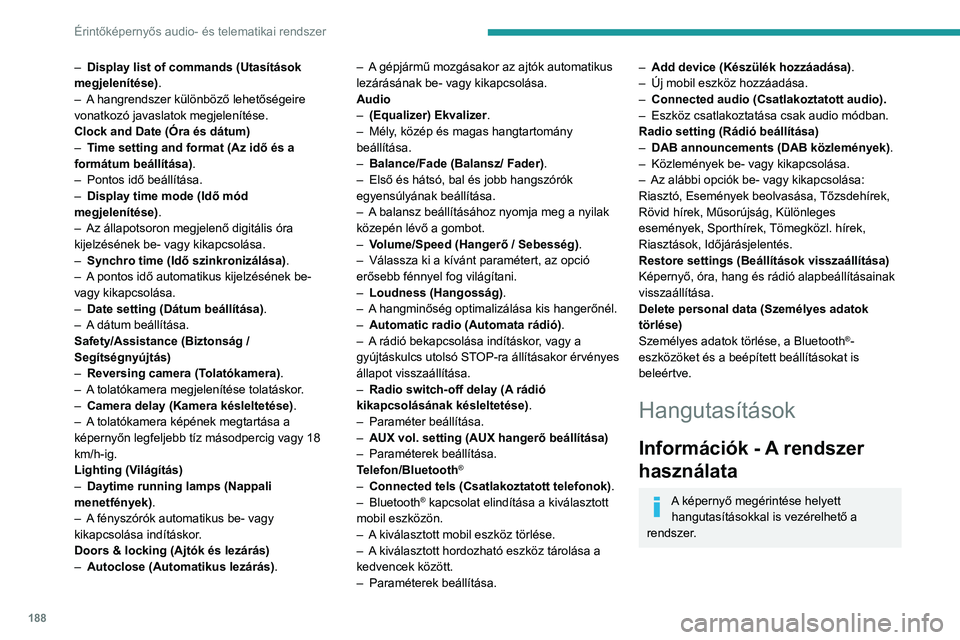
188
Érintőképernyős audio- és telematikai rendszer
– Display list of commands (Utasítások
megjelenítése) .
–
A
hangrendszer különböző lehetőségeire
vonatkozó javaslatok megjelenítése.
Clock and Date (Óra és dátum)
–
T
ime setting and format (Az idő és a
formátum beállítása).
–
Pontos idő beállítása.
–
Display time mode (Idő mód
megjelenítése)
.
–
Az állapotsoron megjelenő digitális óra
kijelzésének be- vagy kikapcsolása.
–
Synchro time (Idő szinkronizálása) .
–
A
pontos idő automatikus kijelzésének be-
vagy kikapcsolása.
–
Date setting (Dátum beállítása)
.
–
A
dátum beállítása.
Safety/Assistance (Biztonság /
Segítségnyújtás)
–
Reversing camera (T
olatókamera).
–
A
tolatókamera megjelenítése tolatáskor.
–
Camera delay (Kamera késleltetése) .
–
A
tolatókamera képének megtartása a
képernyőn legfeljebb tíz másodpercig vagy 18
km/h-ig.
Lighting (Világítás)
–
Daytime running lamps (Nappali
menetfények) .
–
A
fényszórók automatikus be- vagy
kikapcsolása indításkor.
Doors & locking (Ajtók és lezárás)
–
Autoclose (Automatikus lezárás)
.–
A gépjármű mozgásakor az ajtók automatikus
lezárásának be- vagy kikapcsolása.
Audio
–
(Equalizer) Ekvalizer
.
–
Mély
, közép és magas hangtartomány
beállítása.
–
Balance/Fade (Balansz/ Fader)
.
–
Első és hátsó, bal és jobb hangszórók
egyensúlyának beállítása.
–
A
balansz beállításához nyomja meg a nyilak
közepén lévő a gombot.
–
V
olume/Speed (Hangerő / Sebesség).
–
Válassza ki a kívánt paramétert, az opció
erősebb fénnyel fog világítani.
–
Loudness (Hangosság)
.
–
A
hangminőség optimalizálása kis hangerőnél.
–
Automatic radio (Automata rádió)
.
–
A
rádió bekapcsolása indításkor, vagy a
gyújtáskulcs utolsó STOP-ra állításakor érvényes
állapot visszaállítása.
–
Radio switch-off delay (A
rádió
kikapcsolásának késleltetése) .
–
Paraméter beállítása.
–
AUX vol. setting (AUX hangerő beállítása)
–
Paraméterek beállítása.
T
elefon/Bluetooth
®
– Connected tels (Csatlakoztatott telefonok).
– Bluetooth® kapcsolat elindítása a kiválasztott
mobil eszközön.
–
A
kiválasztott mobil eszköz törlése.
–
A
kiválasztott hordozható eszköz tárolása a
kedvencek között.
–
Paraméterek beállítása.
– Add device (Készülék hozzáadása) .
– Új mobil eszköz hozzáadása.
–
Connected audio (Csatlakoztatott audio).
–
Eszköz csatlakoztatása csak audio módban.
Radio setting (Rádió beállítása)
–
DAB announcements (DAB közlemények) .
–
Közlemények be- vagy kikapcsolása.
–
Az alábbi opciók be- vagy kikapcsolása:
Riasztó, Események beolvasása,
Tőzsdehírek,
Rövid hírek, Műsorújság, Különleges
események, Sporthírek, Tömegközl. hírek,
Riasztások, Időjárásjelentés.
Restore settings (Beállítások visszaállítása)
Képernyő, óra, hang és rádió alapbeállításainak
visszaállítása.
Delete personal data (Személyes adatok
törlése)
Személyes adatok törlése, a Bluetooth
®-
eszközöket és a beépített beállításokat is
beleértve.
Hangutasítások
Információk - A rendszer
használata
A képernyő megérintése helyett hangutasításokkal is vezérelhető a
rendszer.
Page 191 of 212
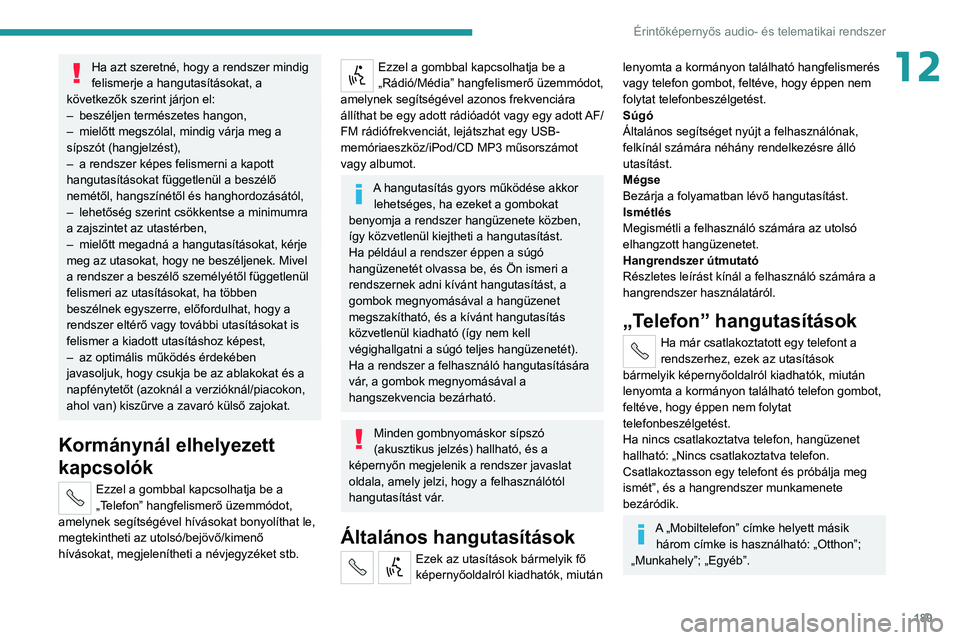
189
Érintőképernyős audio- és telematikai rendszer
12Ha azt szeretné, hogy a rendszer mindig
felismerje a hangutasításokat, a
következők szerint járjon el:
–
beszéljen természetes hangon,
–
mielőtt megszólal, mindig várja meg a
sípszót (hangjelzést),
–
a rendszer képes felismerni a kapott
hangutasításokat függetlenül a beszélő
nemétől, hangszínétől és hanghordozásától,
–
lehetőség szerint csökkentse a minimumra
a zajszintet az utastérben,
–
mielőtt megadná a hangutasításokat, kérje
meg az utasokat, hogy ne beszéljenek. Mivel
a rendszer a beszélő személyétől függetlenül
felismeri az utasításokat, ha többen
beszélnek egyszerre, előfordulhat, hogy a
rendszer eltérő vagy további utasításokat is
felismer a kiadott utasításhoz képest,
–
az optimális működés érdekében
javasoljuk, hogy csukja be az ablakokat és a
napfénytetőt (azoknál a verzióknál/piacokon,
ahol van) kiszűrve a zavaró külső zajokat.
Kormánynál elhelyezett
kapcsolók
Ezzel a gombbal kapcsolhatja be a
„Telefon” hangfelismerő üzemmódot,
amelynek segítségével hívásokat bonyolíthat le,
megtekintheti az utolsó/bejövő/kimenő
hívásokat, megjelenítheti a névjegyzéket stb.
Ezzel a gombbal kapcsolhatja be a
„Rádió/Média” hangfelismerő üzemmódot,
amelynek segítségével azonos frekvenciára
állíthat be egy adott rádióadót vagy egy adott AF/
FM rádiófrekvenciát, lejátszhat egy USB-
memóriaeszköz/iPod/CD MP3 műsorszámot
vagy albumot.
A hangutasítás gyors működése akkor lehetséges, ha ezeket a gombokat
benyomja a rendszer hangüzenete közben,
így közvetlenül kiejtheti a hangutasítást.
Ha például a rendszer éppen a súgó
hangüzenetét olvassa be, és Ön ismeri a
rendszernek adni kívánt hangutasítást, a
gombok megnyomásával a hangüzenet
megszakítható, és a kívánt hangutasítás
közvetlenül kiadható (így nem kell
végighallgatni a súgó teljes hangüzenetét).
Ha a rendszer a felhasználó hangutasítására
vár, a gombok megnyomásával a
hangszekvencia bezárható.
Minden gombnyomáskor sípszó
(akusztikus jelzés) hallható, és a
képernyőn megjelenik a rendszer javaslat
oldala, amely jelzi, hogy a felhasználótól
hangutasítást vár.
Általános hangutasítások
Ezek az utasítások bármelyik fő
képernyőoldalról kiadhatók, miután
lenyomta a kormányon található hangfelismerés
vagy telefon gombot, feltéve, hogy éppen nem
folytat telefonbeszélgetést.
Súgó
Általános segítséget nyújt a felhasználónak,
felkínál számára néhány rendelkezésre álló
utasítást.
Mégse
Bezárja a folyamatban lévő hangutasítást.
Ismétlés
Megismétli a felhasználó számára az utolsó
elhangzott hangüzenetet.
Hangrendszer útmutató
Részletes leírást kínál a felhasználó számára a
hangrendszer használatáról.
„Telefon” hangutasítások
Ha már csatlakoztatott egy telefont a
rendszerhez, ezek az utasítások
bármelyik képernyőoldalról kiadhatók, miután
lenyomta a kormányon található telefon gombot,
feltéve, hogy éppen nem folytat
telefonbeszélgetést.
Ha nincs csatlakoztatva telefon, hangüzenet
hallható: „Nincs csatlakoztatva telefon.
Csatlakoztasson egy telefont és próbálja meg
ismét”, és a hangrendszer munkamenete
bezáródik.
A „Mobiltelefon” címke helyett másik három címke is használható: „Otthon”;
„Munkahely”; „Egyéb”.
Page 192 of 212
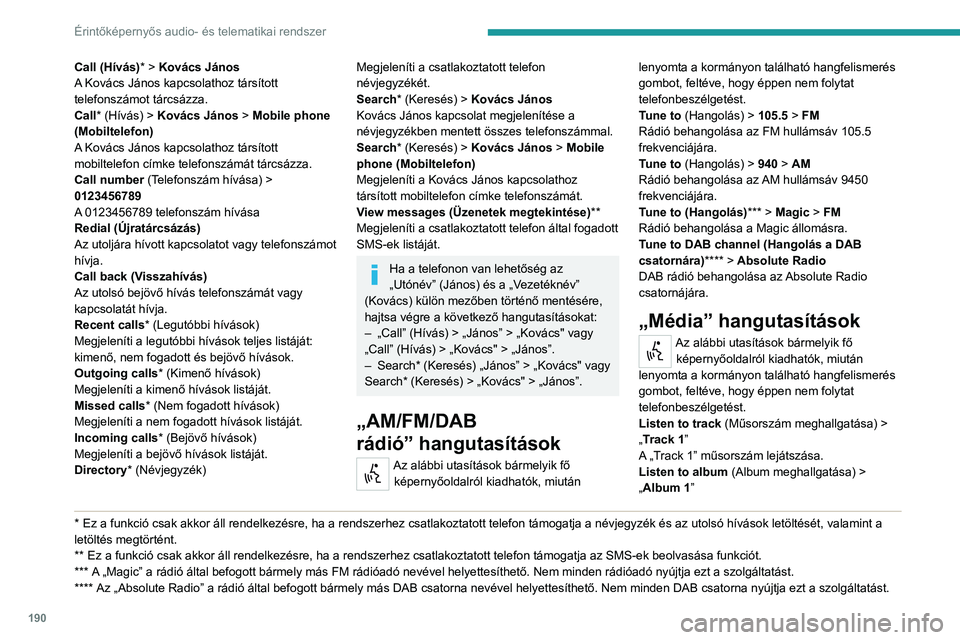
190
Érintőképernyős audio- és telematikai rendszer
Call (Hívás)* > Kovács János
A Kovács János kapcsolathoz társított
telefonszámot tárcsázza.
Call* (Hívás) > Kovács János > Mobile phone
(Mobiltelefon)
A Kovács János kapcsolathoz társított
mobiltelefon címke telefonszámát tárcsázza.
Call number (Telefonszám hívása) >
0123456789
A 0123456789 telefonszám hívása
Redial (Újratárcsázás)
Az utoljára hívott kapcsolatot vagy telefonszámot
hívja.
Call back (Visszahívás)
Az utolsó bejövő hívás telefonszámát vagy
kapcsolatát hívja.
Recent calls* (Legutóbbi hívások)
Megjeleníti a legutóbbi hívások teljes listáját:
kimenő, nem fogadott és bejövő hívások.
Outgoing calls* (Kimenő hívások)
Megjeleníti a kimenő hívások listáját.
Missed calls* (Nem fogadott hívások)
Megjeleníti a nem fogadott hívások listáját.
Incoming calls * (Bejövő hívások)
Megjeleníti a bejövő hívások listáját.
Directory * (Névjegyzék)
* Ez a funkció csak akkor áll rendelkezésre, ha a rendszerhez csatlakoztatott telefon támogatja a névjegyzék és az utolsó hívások letöltését, valamint a
letöltés megtörtént.
**
Ez a funkció csak
akkor áll rendelkezésre, ha a rendszerhez csatlakoztatott telefon támogatja az SMS-ek beolvasása funkciót.
***
A
„Magic” a rádió által befogott bármely más FM rádióadó nevével helyettesíthető. Nem minden rádióadó nyújtja ezt a szolgáltatást.
****
Az „Absolute Ra
dio” a rádió által befogott bármely más DAB csatorna nevével helyettesíthető. Nem minden DAB csatorna nyújtja ezt a szolgáltatást.
Megjeleníti a csatlakoztatott telefon
névjegyzékét.
Search* (Keresés) > Kovács János
Kovács János kapcsolat megjelenítése a
névjegyzékben mentett összes telefonszámmal.
Search* (Keresés) > Kovács János > Mobile
phone (Mobiltelefon)
Megjeleníti a Kovács János kapcsolathoz
társított mobiltelefon címke telefonszámát.
View messages (Üzenetek megtekintése) **
Megjeleníti a csatlakoztatott telefon által fogadott
SMS-ek listáját.
Ha a telefonon van lehetőség az
„Utónév” (János) és a „Vezetéknév”
(Kovács) külön mezőben történő mentésére,
hajtsa végre a következő hangutasításokat:
–
„Call” (Hívás) > „János” > „Kovács" vagy
„Call” (Hívás) > „Kovács" > „János”.
–
Search* (Keresés) „János” > „Kovács" vagy
Search* (Keresés) > „Kovács" > „János”.
„AM/FM/DAB
rádió” hangutasítások
Az alábbi utasítások bármelyik fő
képernyőoldalról kiadhatók, miután lenyomta a kormányon található hangfelismerés
gombot, feltéve, hogy éppen nem folytat
telefonbeszélgetést.
Tune to
(Hangolás) > 105.5 > FM
Rádió behangolása az FM hullámsáv 105.5
frekvenciájára.
Tune to (Hangolás) > 940 > AM
Rádió behangolása az AM hullámsáv 9450
frekvenciájára.
Tune to (Hangolás) *** > Magic > FM
Rádió behangolása a Magic állomásra.
Tune to DAB channel (Hangolás a DAB
csatornára) **** > Absolute Radio
DAB rádió behangolása az Absolute Radio
csatornájára.
„Média” hangutasítások
Az alábbi utasítások bármelyik fő képernyőoldalról kiadhatók, miután
lenyomta a kormányon található hangfelismerés
gombot, feltéve, hogy éppen nem folytat
telefonbeszélgetést.
Listen to track (Műsorszám meghallgatása) >
„Track 1”
A „Track 1” műsorszám lejátszása.
Listen to album (Album meghallgatása) >
„Album 1”
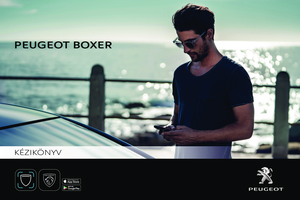 1
1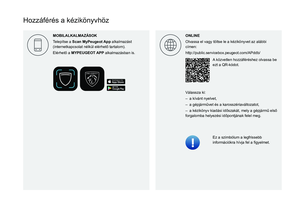 2
2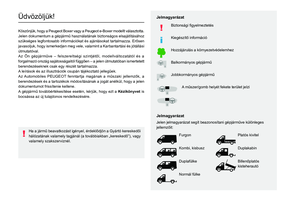 3
3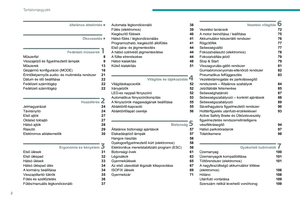 4
4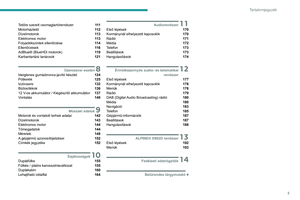 5
5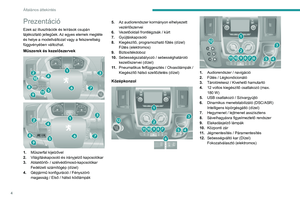 6
6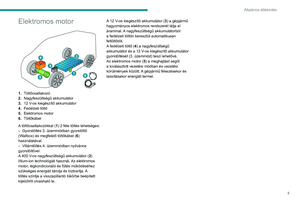 7
7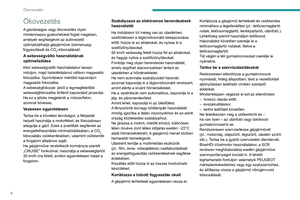 8
8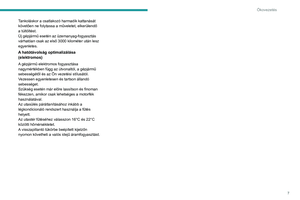 9
9 10
10 11
11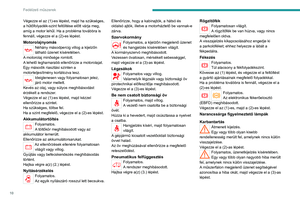 12
12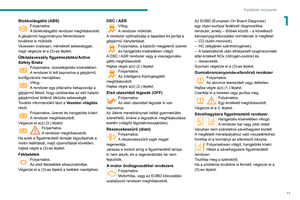 13
13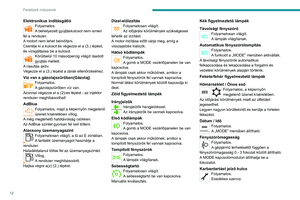 14
14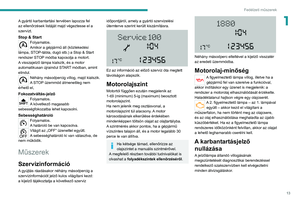 15
15 16
16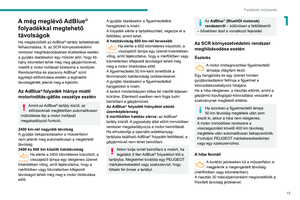 17
17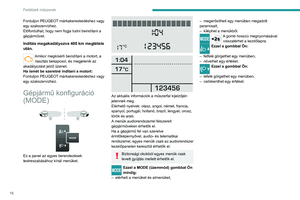 18
18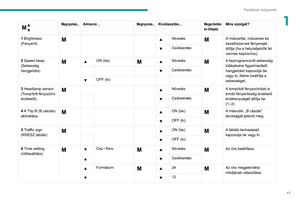 19
19 20
20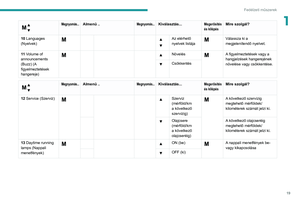 21
21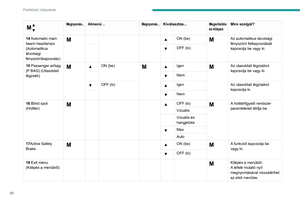 22
22 23
23 24
24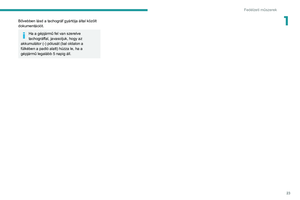 25
25 26
26 27
27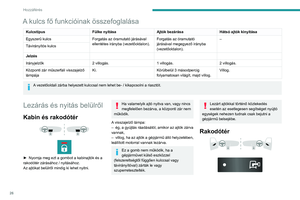 28
28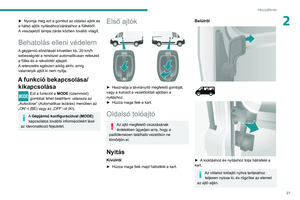 29
29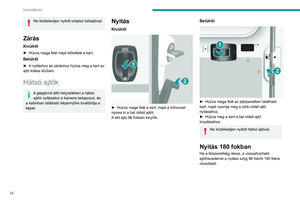 30
30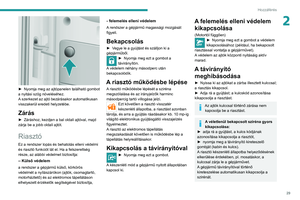 31
31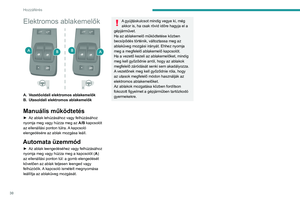 32
32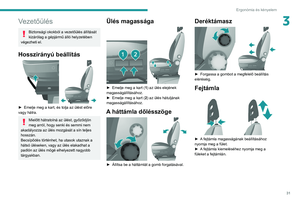 33
33 34
34 35
35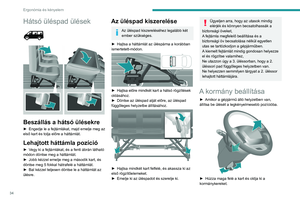 36
36 37
37 38
38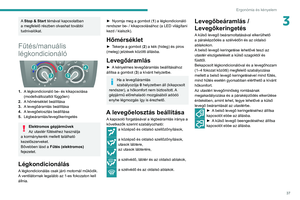 39
39 40
40 41
41 42
42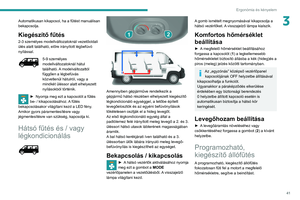 43
43 44
44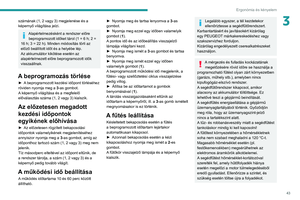 45
45 46
46 47
47 48
48 49
49 50
50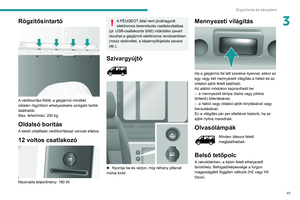 51
51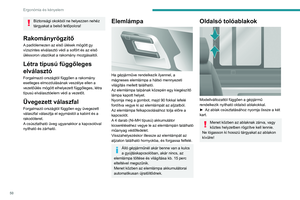 52
52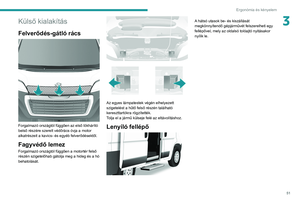 53
53 54
54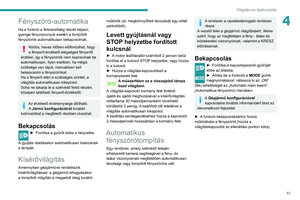 55
55 56
56 57
57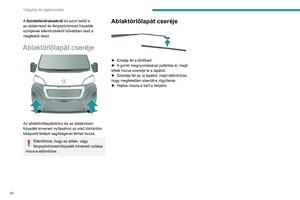 58
58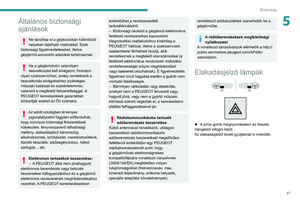 59
59 60
60 61
61 62
62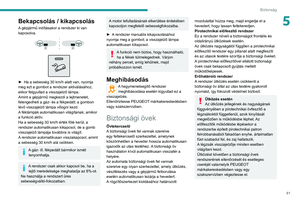 63
63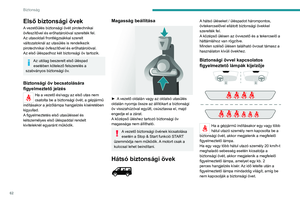 64
64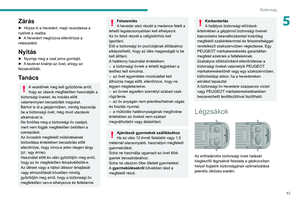 65
65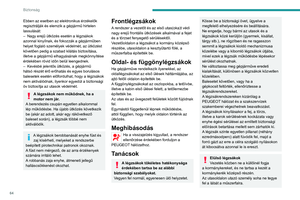 66
66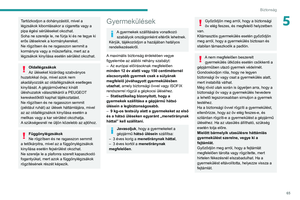 67
67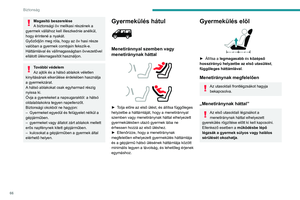 68
68 69
69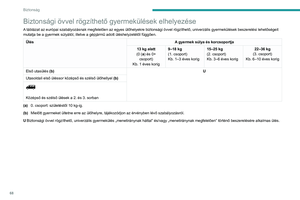 70
70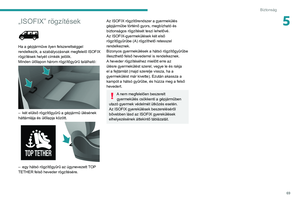 71
71 72
72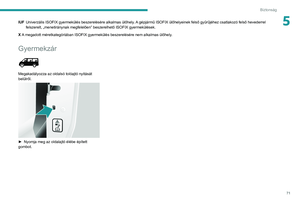 73
73 74
74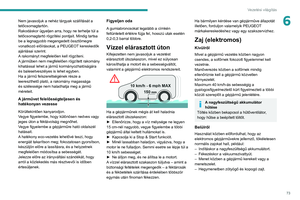 75
75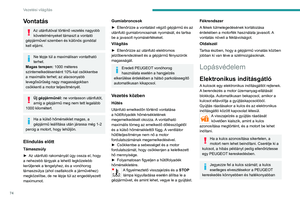 76
76 77
77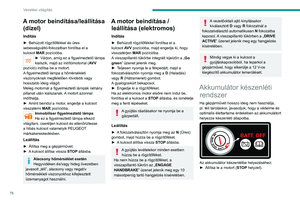 78
78 79
79 80
80 81
81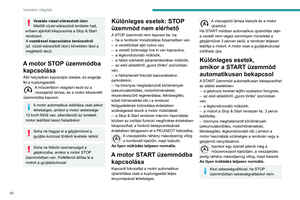 82
82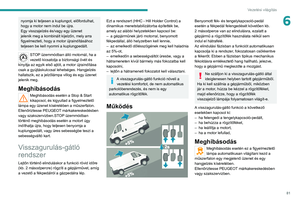 83
83 84
84 85
85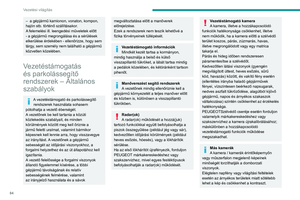 86
86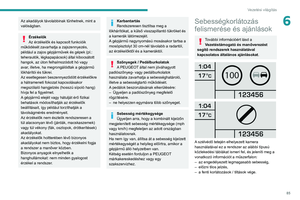 87
87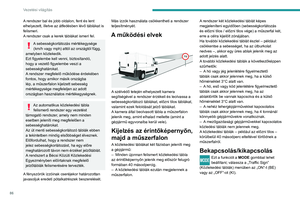 88
88 89
89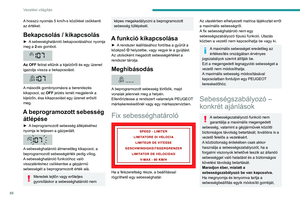 90
90 91
91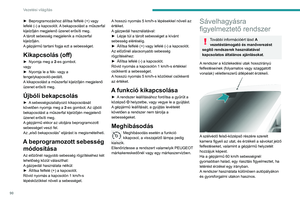 92
92 93
93 94
94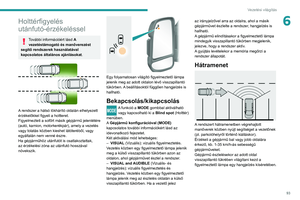 95
95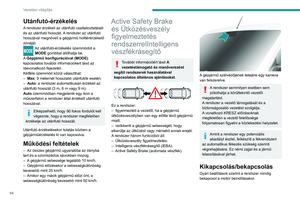 96
96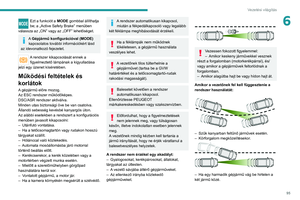 97
97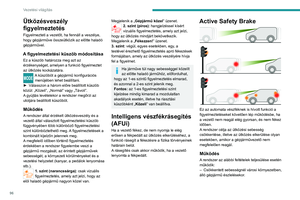 98
98 99
99 100
100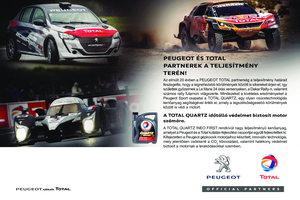 101
101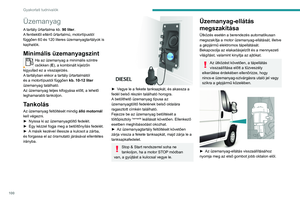 102
102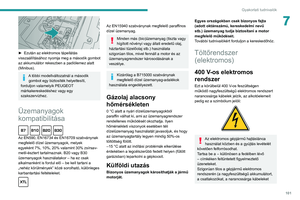 103
103 104
104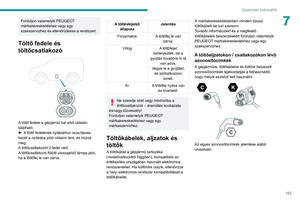 105
105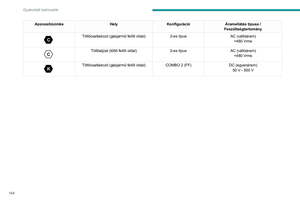 106
106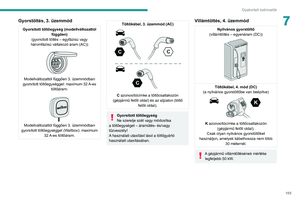 107
107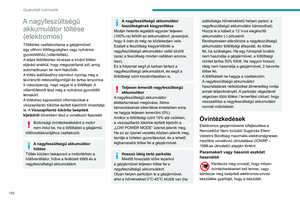 108
108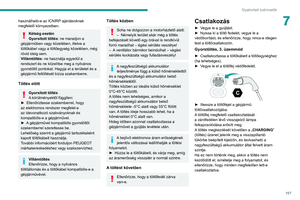 109
109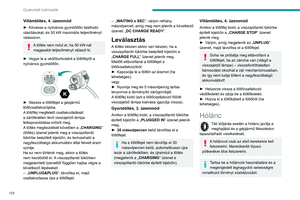 110
110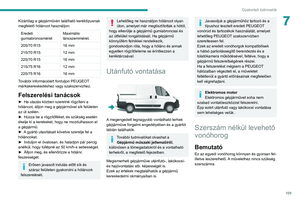 111
111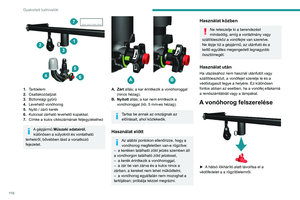 112
112 113
113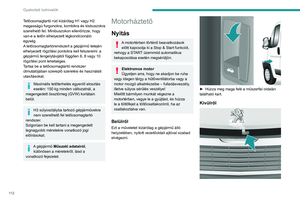 114
114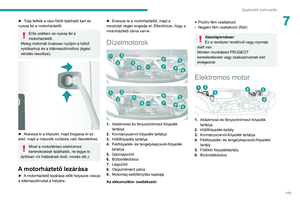 115
115 116
116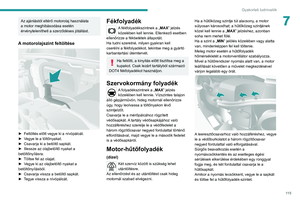 117
117 118
118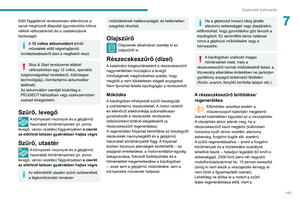 119
119 120
120 121
121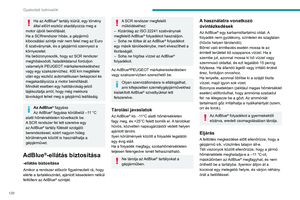 122
122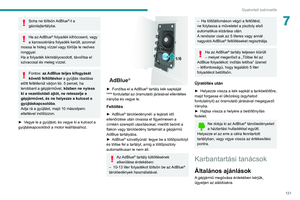 123
123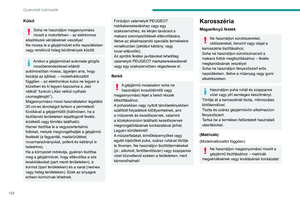 124
124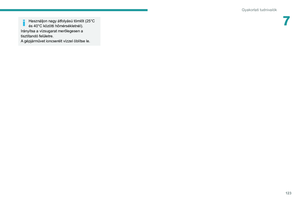 125
125 126
126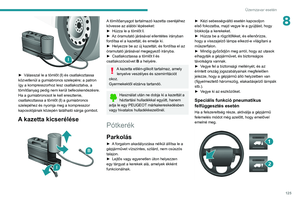 127
127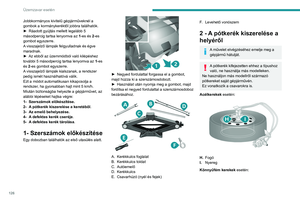 128
128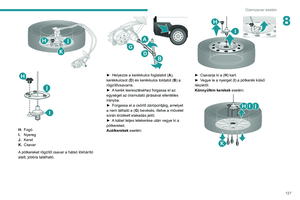 129
129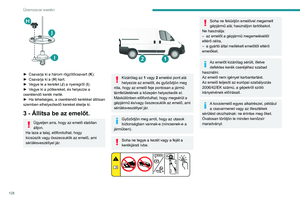 130
130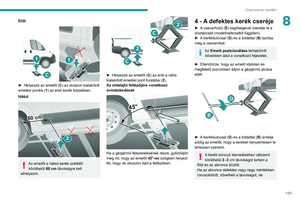 131
131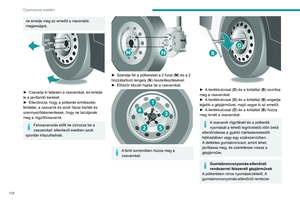 132
132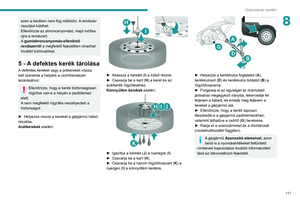 133
133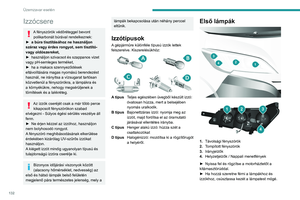 134
134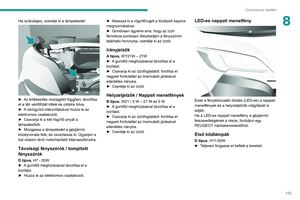 135
135 136
136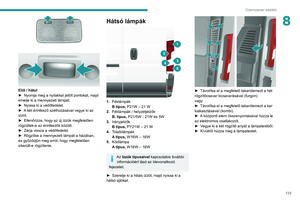 137
137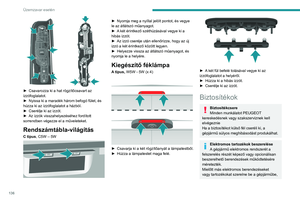 138
138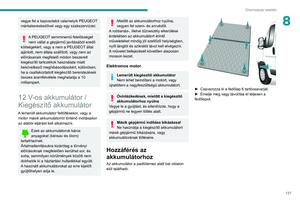 139
139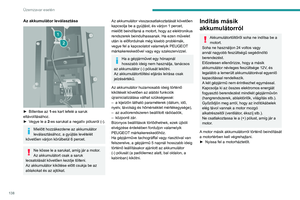 140
140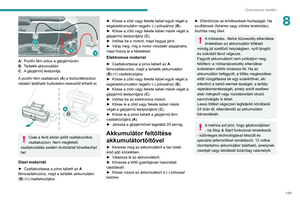 141
141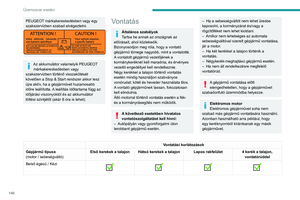 142
142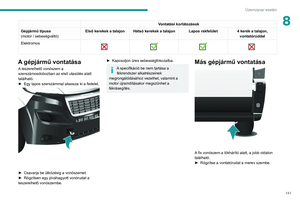 143
143 144
144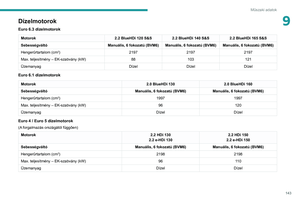 145
145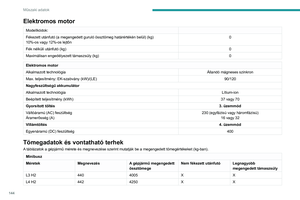 146
146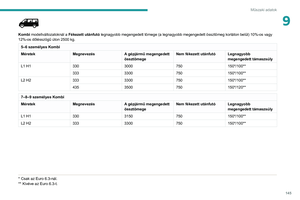 147
147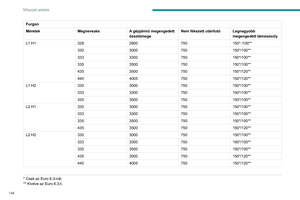 148
148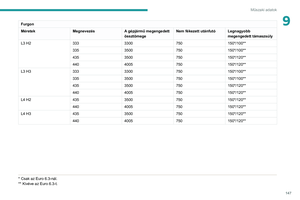 149
149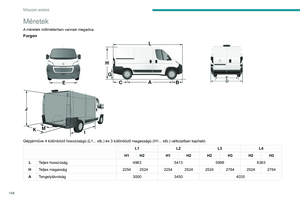 150
150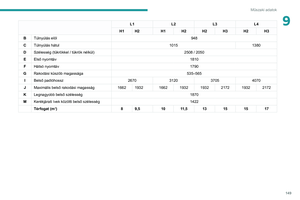 151
151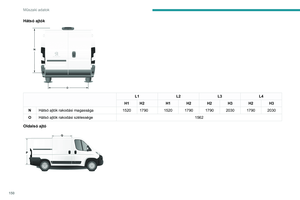 152
152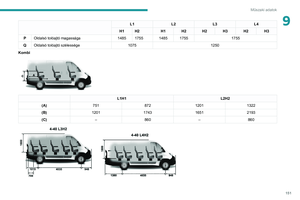 153
153 154
154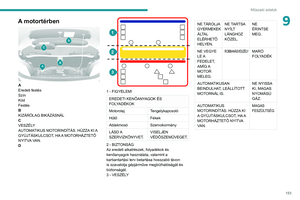 155
155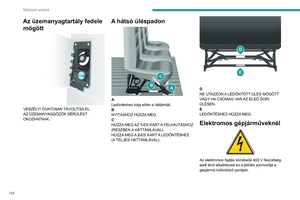 156
156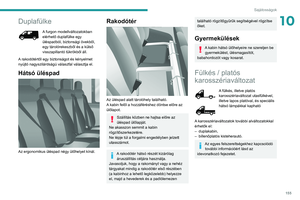 157
157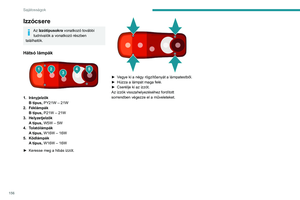 158
158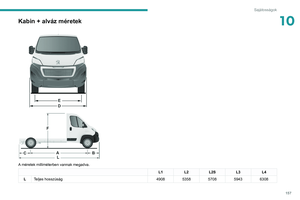 159
159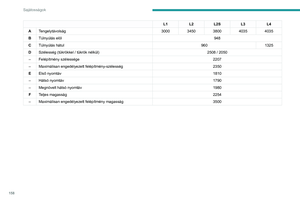 160
160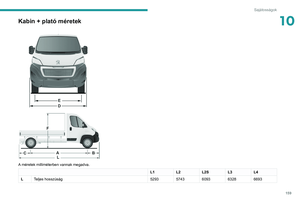 161
161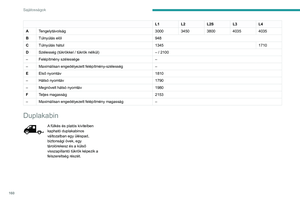 162
162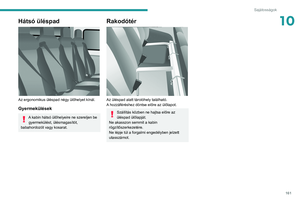 163
163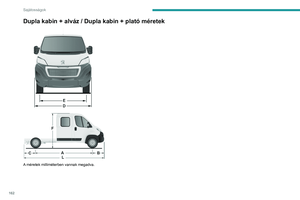 164
164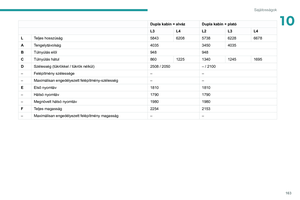 165
165 166
166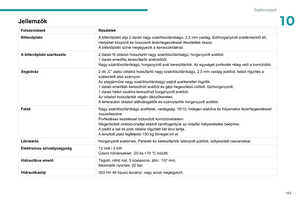 167
167 168
168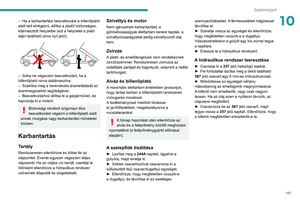 169
169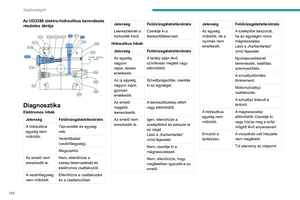 170
170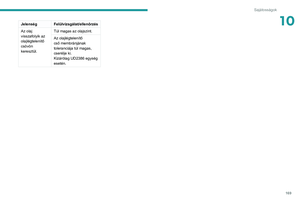 171
171 172
172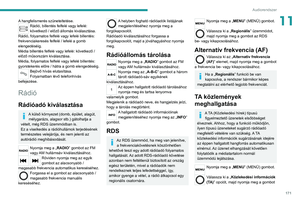 173
173 174
174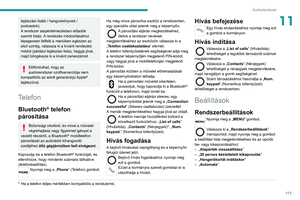 175
175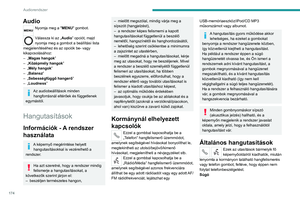 176
176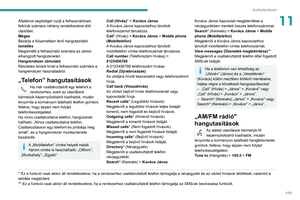 177
177 178
178 179
179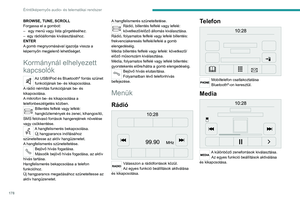 180
180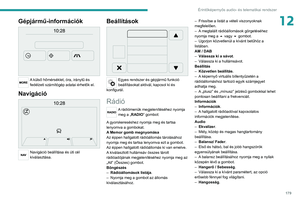 181
181 182
182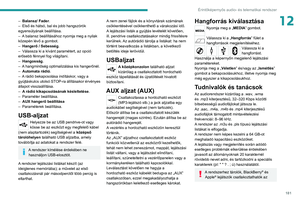 183
183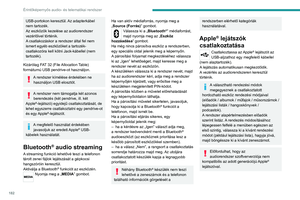 184
184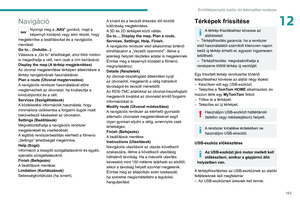 185
185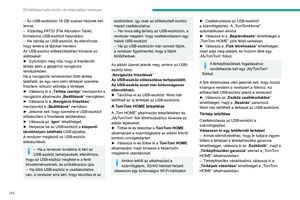 186
186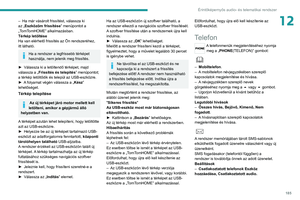 187
187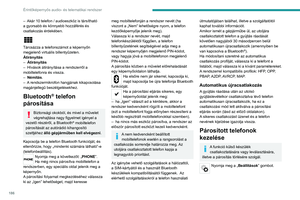 188
188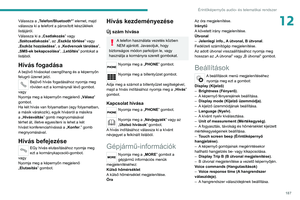 189
189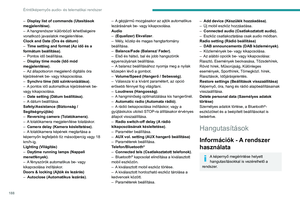 190
190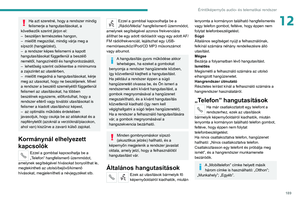 191
191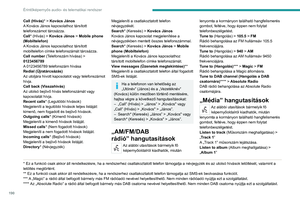 192
192 193
193 194
194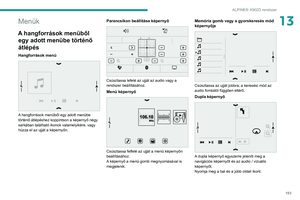 195
195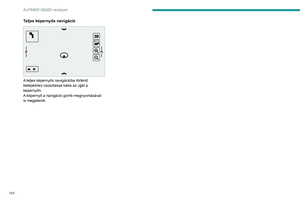 196
196 197
197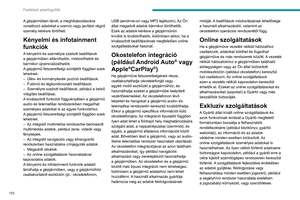 198
198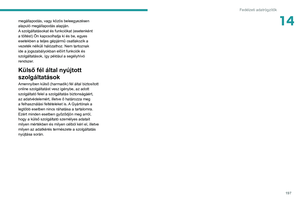 199
199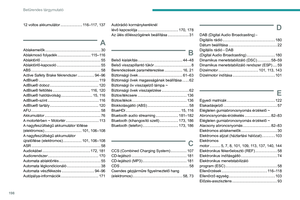 200
200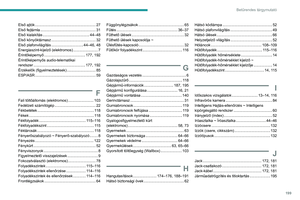 201
201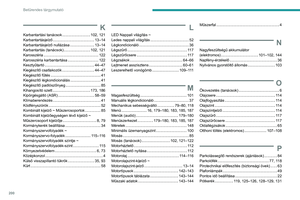 202
202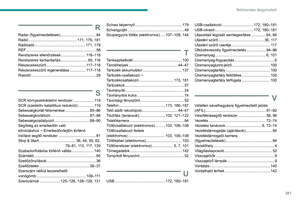 203
203 204
204 205
205 206
206 207
207 208
208 209
209 210
210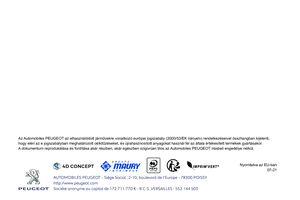 211
211